お昼休みは、AirPodsを装着し、音楽を聴きながら、iPadでTwitterを見たり、ネットサーフィンしたり、本を読みながらお弁当を食べるNaoです。
先日、午後からオンラインで打ち合わせがありまして、WindowsノートPCで参加することにしたのですが、しっかり説明を聞きたい案件だったので、イヤホンを使用しようとしたところ・・・

ヘッドセット(オーディオ用ステレオミニジャック)のイヤホンを忘れた!!
いつもは、ヘッドセットのイヤホンとLightning端子に挿入するイヤホンを持ち歩きているのですが、あいにくこの日は持ち合わせておらず・・・
そこで、
ふと、思いついたのが、

AirPodsをWindows PCに繋いで(ペアリングして)使えるんじゃないの?
AirPodsを一つのBluetooth機器と考えれば、Windows PCとのペアリングは簡単なのではないかと思いつきチェレンジし、無事に打ち合わせを終了しました。
その時のペアリング方法の手順を解説します。
同じように、ペアリングしたいと思った方の参考になればと思います。

AirPodsとWindows PCをペアリングする手順
PCに Bluetooth受信機能があるか確認
確認方法1
一番簡単なのは、Webサイト上で、そのPCの仕様表、スペック表を調べるのが簡単です。
Google検索でPCの型番を打ち込むと、たいていは仕様表が出てきます。仕様表の中の、Bluetoothの欄を見れば、搭載、非搭載が確認できます。
ですが、これはその機種が一般的にBluetooth機能があるのかないのかを確認するだけであって、本当に自分が所有するPC個体にBluetooth機能があるのか、正確に調べることまではできません。
確認方法2
それぞれのPC個体のBluetooth機能の有無を調べる確実な方法は、デバイスマネージャーでの確認です。デバイスマネージャーの画面の中で、「Bluetooth」の項目があるかどうかを確認します。Bluetooth項目があれば、OKです。
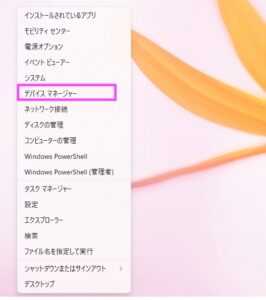
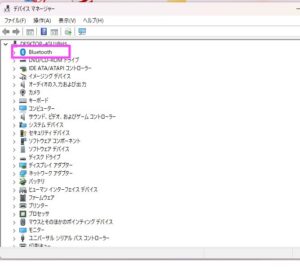
デバイスマネージャーの開き方は、スタートボタン(Windowsアイコン)を右クリックして、出てくるメニューの中からデバイスマネージャーを選ぶのが簡単です。

Bluetooth機能がないことが分かれば、Bluetooth USBアダプタ(1,000円前後)を購入しUSBポートに挿すだけで追加機能が出来ます。通常であれば、ドライバのインストールは不要です。
PCの「Bluetoothとデバイス」を開く
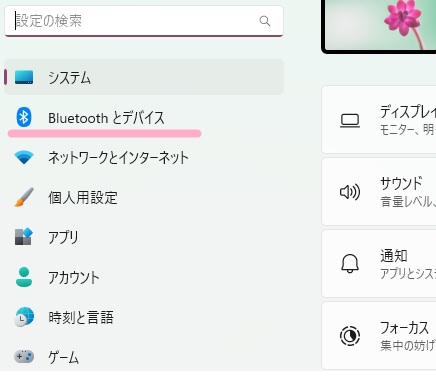
PCの【設定】から、「Bluetoothとデバイス」を開く
AirPodsのペアリングボタンを押す
AirPodsの背面にある白いボタンを、AirPodsのライトが白く点滅するまで長押しします。


PCがAirPodsを感知する
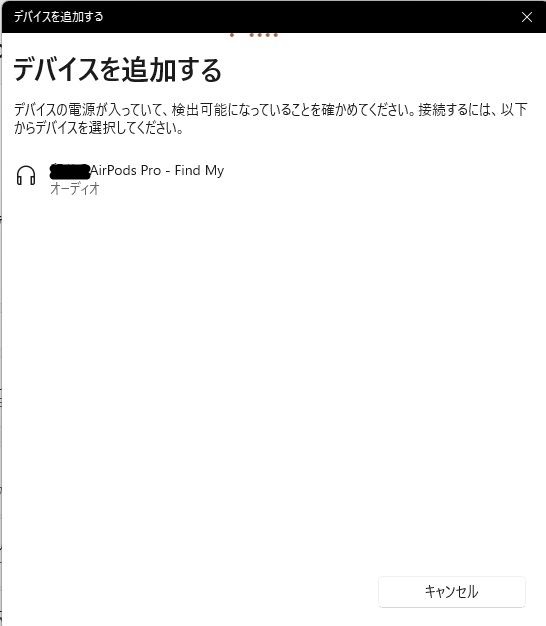
デバイスの追加から、「Bluetoothマウス、キーボード、ペン、オーディオ、コントローラーなど」を選ぶと、PCがAirPodsを感知するのでクリックする。
PCとAirPodsをペアリングする。
「デバイスの準備が整いました!」と出たら「完了」をクリックします。

WindowsパソコンとAirPodsがBluetoothで接続されました。Bluetoothでの接続をやったことがある方であれば、問題なくできると思います。
Windows PCでAirPodsを使う場合
Appleのデバイスで有効にしたAirPodsの設定(ノイズキャンセリング、外部音取り込みモードなど)は、Windowsに接続していても継続されます。
Windowsではこの設定を変更することはできないので、変更したい場合は、Appleデバイスに再接続しておこないます。
接続を解除する方法
解除は、接続した時と同じように「設定 > デバイス > Bluetooth > AirPods」をクリックして「デバイスの削除」をクリックすればOKです。
iPhone用に買ったけどPCでも使いたいという時にもAirPodsを使うことができます。

WindowsPCでYouTubeを見たり、サブスクの動画を見たりして楽しめます。
AirPodsのノイズキャンセル機能で見ると映画も迫力感じます。
あとは、コードレスは便利ですよね〜。
踊りながらも観られます。(笑)
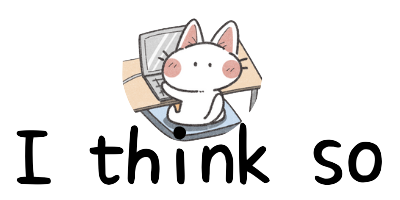



コメント